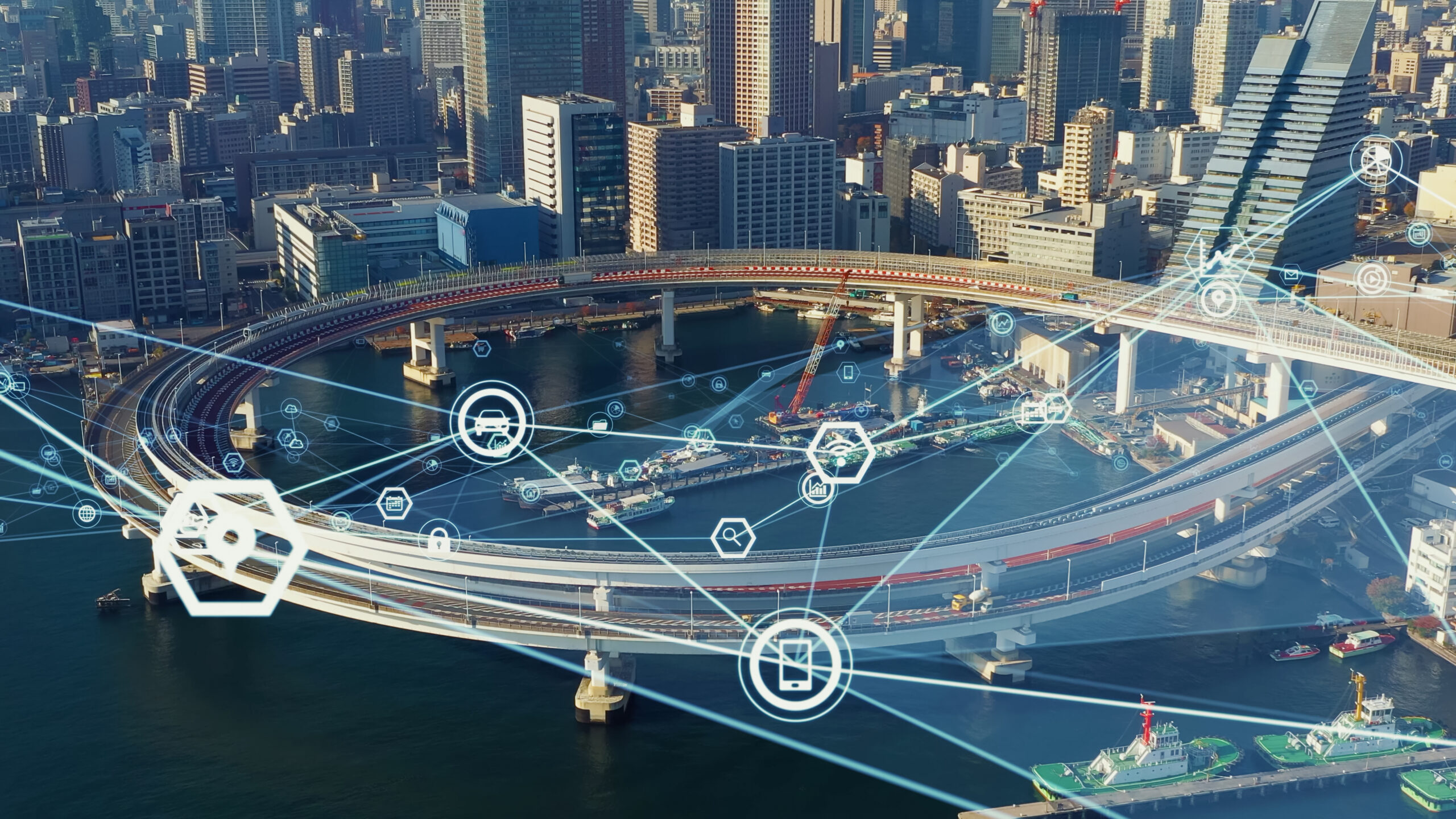故障とお考えになる前に
電源が入らない/切れない
- 指定のACアダプタを正しく接続してください。
- ランプ点灯設定が「全消灯」になっていないか確認してください。
インターネットに接続できない/通信がすぐ切れる
- 電波状態がよくない場合があります。電波状態の良い場所に設置してもう一度接続してください。
- Atatusランプが緑点灯していないときは、クイック設定Webを起動し、ネットワーク接続が正しく設定されていることを確認してください。
- 本製品とパソコンなどが無線LAN(Wi-Fi)やEthernetケーブル(市販品)で正しく接続されているか確認してください。
通信速度が遅く感じる
- 接続先が混雑している場合があります。時間を置くと改善する場合があります。
接続できない
- クイック設定Webの画面で「Wi-Fi暗号化強化」を「OFF」に設定することで接続できる場合があります。
設定ツール
スマホで簡単。アプリをダウンロードしWiFiで接続するとデータ通信量や電波状態を確認できます。
専用アプリ「ZTELink JP」を活用すると、データ通信量・電波状態の確認やルーターの設定を行ったり、便利に利用できます。
※専用アプリ「ZTELink JP」が必要です。
Speed Wi-Fi HOME設定ツールで確認できます。
-
本製品の電源を入れ起動し無線LANで接続してください。
-
WEBブラウザを起動し、アドレス入力欄に「http://192.168.0.1」と入力するとログイン画面が表示されます。
-
パスワードを入力しログインしてください。
※パスワードは同梱の「Wi-Fi初期設定(シール)」および本体の底面に記載されている「初回ログインID/パスワード」が設定されています。
-
各種設定・接続情報画面でデータ通信量をタップしてデータ通信量の各項目を設定してください。
データ通信量(1ヶ月) カウント開始日からその日までのデータ通信量を表示します。 データ通信量(3日間) 前日までの3日間、および本日までの3日間にカウントされたデータ通信量を表示します。 設定項目 説明 設定範囲 初期値 データ通信量(1ヶ月) スタンダードモード スタンダードモードの通信量をカウントするかどうかを設定します。 オン、オフ オフ プラスエリアモード プラスエリアモードの通信量をカウントするかどうかを設定します。 オン、オフ オン 最大通信量設定 通信量カウンターの最大値を設定します。 1~150GB 15GB カウント開始日※1 通信量カウンターのカウント開始日を設定します。 1~31 1 通知設定 通知するデータ通信量設定欄で設定した値を超えた場合に通知を行うかどうかを設定します。 通知する、数値しない、通知して通信を停止 通知する 通知するデータ通信量設定 最大データ通信量の何%になったときに通知を行うかを設定します。 10%、20%、30%、40%、50%、60%、70%、80%、90%、100% 90% -
設定が完了したら適用をタップしてください。
※「クリア」→「はい」と操作すると、カウントされたデータ通信量をクリアできます。
※カウントされたデータ通信量をクリアすると、「通信モード自動切替」機能が正しく動作しない可能性があります。
※ネットワークから日付・時刻情報を取得できなかった場合、累計(カウントを開始した日からの合計)のデータ通信量が表示されます
※本機能でカウントするデータ通信量は目安であり、実際のデータ通信量とは異なります。
識別用番号の確認
本機とWi-Fi接続している端末のWebブラウザを起動し、アドレス入力欄に「http://192.168.0.1」と入力します。
画面右下の「端末情報」欄に電話番号が表示されます。
※本機以外のルータと接続しているときは確認できません。端末が接続している無線ネットワーク名が、本体底面のラベルまたはWi-Fi初期設定シールに記載されているSSIDと同じになっているかを確認してください。